最終更新:ID:aD+svgz7Fw 2024年07月24日(水) 14:09:30履歴
ここではWebUIの設定の仕方とか、DDIMってなんやねんみたいな基礎的なもののTipsを載せる感じです。
ローカル版でしかできないような内部的検証、コード周り直接触るようなのはローカルの技術を参照してください。
ローカル版でしかできないような内部的検証、コード周り直接触るようなのはローカルの技術を参照してください。
VAEが設定されていない(=モデル埋め込みのを使用)ときに見られる現象。
nai.vae.ptなどをmodels/VAEフォルダ内に配置して、WebUIの上部タブのプルダウンから合うものを選びます。
VAE一覧も参照。
図:左がVAE未指定、右指定

図:VAEの選択
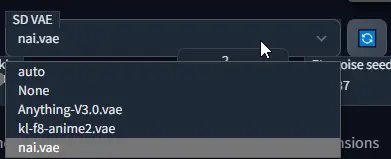
nai.vae.ptなどをmodels/VAEフォルダ内に配置して、WebUIの上部タブのプルダウンから合うものを選びます。
VAE一覧も参照。
図:左がVAE未指定、右指定

図:VAEの選択
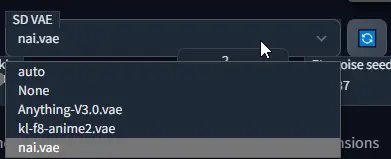
おすすめはiGPUつきのCPUにして、モニタやブラウザをiGPUで描画するようグラフィックの設定をいじること。
内蔵グラフィック付きのパソコンなら、映像出力端子をマザーボードに接続すると、自動でブラウザなどは内蔵グラフィックを使うようになってグラボのVRAM使用量が減少する(アイドル時に4MB)。
要はdGPUを画像生成専用にする。
アプリごとに設定できるので、軽いゲームと重いゲームで使い分ける。
あとは、ブラウザでハードウェアアクセラレーションを無効(ただしブラウザの動作が重たくなる)にし、メモリ不足エラーが発生している場合はVRAMを占有している可能性のあるものをすべて閉じ、GFPGAN(存在する場合)を削除してください。
特にVRAM 8GBの学習は容量ギリギリなのでこういう設定が大事っぽい。
Setting>saving images/grids>「Images filename pattern」で以下のタグを設定する。
設定できるタグ(複数組み合わせ可能)
[steps], [cfg], [prompt], [prompt_no_styles], [prompt_spaces], [width], [height], [styles], [sampler], [seed], [model_hash], [prompt_words], [date], [datetime], [job_timestamp]
例:[seed]-[steps]-[cfg]-[sampler]-[prompt_spaces]
"Images filename pattern" 上にマウスカーソルを乗せると表示が出る
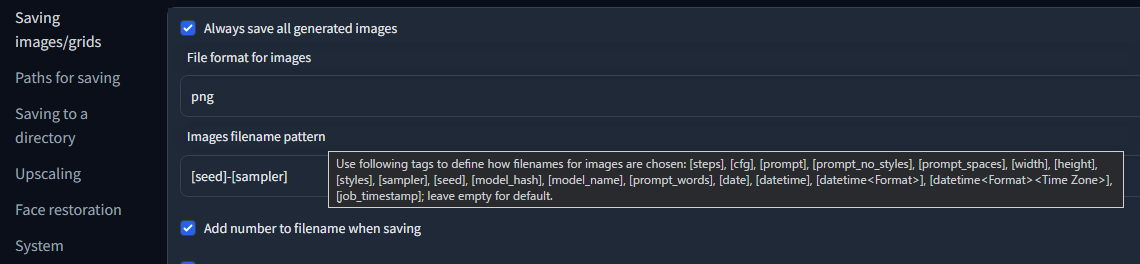
フォルダ名もSetting>Saving to a directory>「Directory name pattern」で同じように設定できる
Windowsにはファイル名/フォルダ名は異本的に256文字までという制限があるので長すぎると途中で端折られる
もうVAEはSettingsで指定できるから、ckptと同じ名前にしてコピーしまくる必要は無くなったんやでー
- auto: 以前と同じ(モデル名と同名のvae.ptファイルを読み込む)
- 指定: モデルにかかわらず指定したvaeを読み込む
- none: モデル埋め込みのものを使用
設定→UI設定
When reading generation parameters from text into UI (from PNG info or pasted text), do not change the selected model/checkpoint.
(テキストからUIに生成パラメータを読み込む場合(PNG情報または貼り付けられたテキストから)、選択されたモデル/チェックポイントは変更しない。)
これにチェック
When reading generation parameters from text into UI (from PNG info or pasted text), do not change the selected model/checkpoint.
(テキストからUIに生成パラメータを読み込む場合(PNG情報または貼り付けられたテキストから)、選択されたモデル/チェックポイントは変更しない。)
これにチェック
SD1.5以下のモデルは、縦横の両方が512を超えていると破綻しやすくなると言われています。
NovelAIは基本512x768で、たとえばフルHDで出そうとするとほぼ確実に破綻するでしょう。
また、所要時間とVRAM消費は解像度に比例して増えていきます(縦横2倍なら4倍)
まず、破綻しない生成サイズを決める。
そのサイズでガチャする。
設定が確定したら以下の機能を使う。
生成できる解像度の限界を超えて拡大することができる。
VRAMが少ない等で Highres fix. が使えず、出力された画像を綺麗に拡大したいだけならこれ。
似ているがちょっと違う。
k_euler_ancestral
みたいなのを出したかったら、
「Euler a」を選んで、Settingsの、
eta (noise multiplier) for ancestral samplers:
を0.67にする。
ただし、完全一致させたかったらソースコードを改造する必要あり。
これだったかも。
DPM++ 2M
DPM++ SDE
DPM++ 2M SDE
Euler a
Euler
LMS
Heun
DPM2
DPM2 a
DPM++ 2S a
DPM++ 2M
DPM++ SDE
DPM++ 2M SDE
DPM++ 2M SDE Heun
DPM++ 3M SDE
DPM fast
DPM adaptive
LMS
DPM2
DPM2 a
DPM++ 2S a
Restart
DDIM
PLMS
UniPC
LCM
DDIM CFG++※1.10.0以降
DPM++系は10stepsでも最低限見れる絵を出してくれるのでシード値探しに便利。
15stepsあれば破綻もそれなりに減らせるので低スぺ民の味方かも知れない。
PLMS、LMSやHeunは遅い。
ちなみに、Settings->Sampler parametersで特定のサンプラーを非表示にできる。
DPM++ SDE
DPM++ 2M SDE
Euler a
Euler
LMS
Heun
DPM2
DPM2 a
DPM++ 2S a
DPM++ 2M
DPM++ SDE
DPM++ 2M SDE
DPM++ 2M SDE Heun
DPM++ 3M SDE
DPM fast
DPM adaptive
LMS
DPM2
DPM2 a
DPM++ 2S a
Restart
DDIM
PLMS
UniPC
LCM
DDIM CFG++※1.10.0以降
DPM++系は10stepsでも最低限見れる絵を出してくれるのでシード値探しに便利。
15stepsあれば破綻もそれなりに減らせるので低スぺ民の味方かも知れない。
PLMS、LMSやHeunは遅い。
ちなみに、Settings->Sampler parametersで特定のサンプラーを非表示にできる。
Automatic(自動)
Uniform
Karras
Exponential
SGM Uniform
KL Optimal※1.10.0以降
Align Your Steps※1.10.0以降
Simple※1.10.0以降
Normal※1.10.0以降
Beta※1.10.0以降
DDIM
Automaticは各サンプラーのデフォルトのスケジューラが使用される。大体KarrasかExponential
Uniformは収束が速いがノイズや細部のアーティファクトが目立つ。SGM Uniformはさらにノイズが目立つ。
Align Your Stepsは収束が速いが低ステップで破綻が目立つ。
Simpleは収束が早く破綻もノイズも少ない。
Uniform
Karras
Exponential
SGM Uniform
KL Optimal※1.10.0以降
Align Your Steps※1.10.0以降
Simple※1.10.0以降
Normal※1.10.0以降
Beta※1.10.0以降
DDIM
Automaticは各サンプラーのデフォルトのスケジューラが使用される。大体KarrasかExponential
Uniformは収束が速いがノイズや細部のアーティファクトが目立つ。SGM Uniformはさらにノイズが目立つ。
Align Your Stepsは収束が速いが低ステップで破綻が目立つ。
Simpleは収束が早く破綻もノイズも少ない。
SDXLでは使用されない(2が標準)
数値を上げると文章の解釈が大雑把になる。イラストは2が良いとされる。
モデルはanimefull-final-prunedで試した。生成したのはとある版権キャラ。
1にすると奇形が増えた。だがこれはプロンプトに忠実になるせい?精密な呪文であればいいのかも。
数値を上げていったところ、版権キャラがどんどん似なくなっていった。プロンプトに縛られなくなるのだろうか?代わりにちゃんと見れる絵が増えた印象。
とりあえずNAIデフォの2で基本的にはいいと思う。
数値を上げる事で奇形率が減るかもしれないし、プロンプトから離れるのも強調すれば回避できるかも?
数値を上げると文章の解釈が大雑把になる。イラストは2が良いとされる。
モデルはanimefull-final-prunedで試した。生成したのはとある版権キャラ。
1にすると奇形が増えた。だがこれはプロンプトに忠実になるせい?精密な呪文であればいいのかも。
数値を上げていったところ、版権キャラがどんどん似なくなっていった。プロンプトに縛られなくなるのだろうか?代わりにちゃんと見れる絵が増えた印象。
とりあえずNAIデフォの2で基本的にはいいと思う。
数値を上げる事で奇形率が減るかもしれないし、プロンプトから離れるのも強調すれば回避できるかも?
- NovelAIは{}で強調1.05相当、[]は強調0.95相当(弱くなる)、()は単なる文字
- WebUIは()で強調1.1相当、[]は強調0.9相当(弱くなる)、{}は単なる文字(拡張機能で使うことも)
- {{}}は1.1ではなく1.05の2乗(なので変換ツールでは細かく計算して端数を丸めている)
- WebUIで()を文字として使いたい場合は\(hoge\)のようにエスケープする(作品名などに使う)
- WebUIは(hoge:1.2345)で強調の度合いを細かく決められる
- NovelAIはプロンプトミキシングが使える
- WebUIはプロンプトエディティングが使える
- トークン75以上を超えた時の処理が違う
- 75ごとに,で区切ると差異を和らげられるらしい?
{{{masterpiece}}}という書き方はローカルでは強調の意味を持たない。
プロンプト変換を使うか、
Extensionsの「novelai-2-local-prompt」を使って()記法に変換するといい。
プロンプト入力欄内の単語または強弱を調整したい範囲をドラッグして選択する。
CTRL+↑を押すと(選択範囲:1.0)になる。そのままCTRL+↑を連打すると0.1ずつ数値が増え、CTRL+↓を押すと0.1ずつ減る。
すでに()がついている場合、()の範囲内どこでもよいのでカーソルを置いてCTRL+↑or↓で数値が調整できる。
このとき、エラーが出る場合があるが、気にしなくていい。
CTRL+↑を押すと(選択範囲:1.0)になる。そのままCTRL+↑を連打すると0.1ずつ数値が増え、CTRL+↓を押すと0.1ずつ減る。
すでに()がついている場合、()の範囲内どこでもよいのでカーソルを置いてCTRL+↑or↓で数値が調整できる。
このとき、エラーが出る場合があるが、気にしなくていい。
ポジティブプロンプト欄の先頭に「masterpiece, best quality,」をつける(Add Quality Tagsと同じ意味)
ネガティブプロンプト欄に「lowres, bad anatomy, bad hands, text, error, missing fingers, extra digit, fewer digits, cropped, worst quality, low quality, normal quality, jpeg artifacts, signature, watermark, username, blurry」をつける(UC L+Bと同じ意味)
コメントも参考に。
(たぶんartist nameは結構最初の頃に削除されたか何かで揺れてるんだと思う)
Prompt matrixは、画像生成の時に入力する文字列(プロンプト)で通常は「,」でキーワードを区切るところを、「|」で区切ることで総組み合わせして画像を生成できる機能です。例えば、通常は「a busy city street in a modern city, illustration ,cinematic lighting(近代都市のせわしない街道、イラスト、映画のような照明)」というプロンプトで画像を生成しますが、Prompt matrixで「a busy city street in a modern city | illustration | cinematic lighting」というように「|」で区切って入力することで、「a busy city street in a modern city」に「illustration」と「cinematic lighting」を組み合わせた画像を生成できます。
引用:画像生成AI「Stable Diffusion」でプロンプト・呪文やパラメーターを変えるとどういう差が出るか一目でわかる「Prompt matrix」と「X/Y plot」を「Stable Diffusion web UI(AUTOMATIC1111版)」で使う方法まとめ - GIGAZINE - https://gigazine.net/news/20220909-automatic1111-s...
1111の最新版では黒画像の条件を満たすとエラーを発生させるようになっている。
まずはwebui-user.batファイルをメモ帳なので開き、「set COMMANDLINE_ARGS=」の後ろに「--no-half-vae」をつける。代償としてVRAM消費が増加し生成開始に若干もたつくようになる。パラメータを変更していないのにも関わらず突然エラーになりだしたら再起動する。
エラーで連続生成を止められるのが嫌なら起動引数に--disable-nan-checkを追加するといい。従来の黒画像を出力する仕様に戻る。
まずはwebui-user.batファイルをメモ帳なので開き、「set COMMANDLINE_ARGS=」の後ろに「--no-half-vae」をつける。代償としてVRAM消費が増加し生成開始に若干もたつくようになる。パラメータを変更していないのにも関わらず突然エラーになりだしたら再起動する。
エラーで連続生成を止められるのが嫌なら起動引数に--disable-nan-checkを追加するといい。従来の黒画像を出力する仕様に戻る。
グラフィックボードのメモリが不足していることが原因。以下の方法を試すと改善する。
・ほかの不要なアプリを終了する。
・生成画像の解像度を下げる。
・Windowsの設定→システム→グラフィック→既定のグラフィック設定→「ハードウェア アクセラレータによる GPU スケジューリング」をオフにする。これでVRAM消費が400MBほど減る。※DLSS3 FGが使えなくなる
・CPU内蔵グラフィックがあるなら、マザーボードの映像出力端子にケーブルをつないで再起動。これでアイドル時のVRAM使用量が10MB未満になる。
・ブラウザのタブを大量に開くな!!WebUIに関係ないサイトは全部閉じろ!!
・VRAMの多いGPUに買い替える。
・ほかの不要なアプリを終了する。
・生成画像の解像度を下げる。
・Windowsの設定→システム→グラフィック→既定のグラフィック設定→「ハードウェア アクセラレータによる GPU スケジューリング」をオフにする。これでVRAM消費が400MBほど減る。※DLSS3 FGが使えなくなる
・CPU内蔵グラフィックがあるなら、マザーボードの映像出力端子にケーブルをつないで再起動。これでアイドル時のVRAM使用量が10MB未満になる。
・ブラウザのタブを大量に開くな!!WebUIに関係ないサイトは全部閉じろ!!
・VRAMの多いGPUに買い替える。
タグ

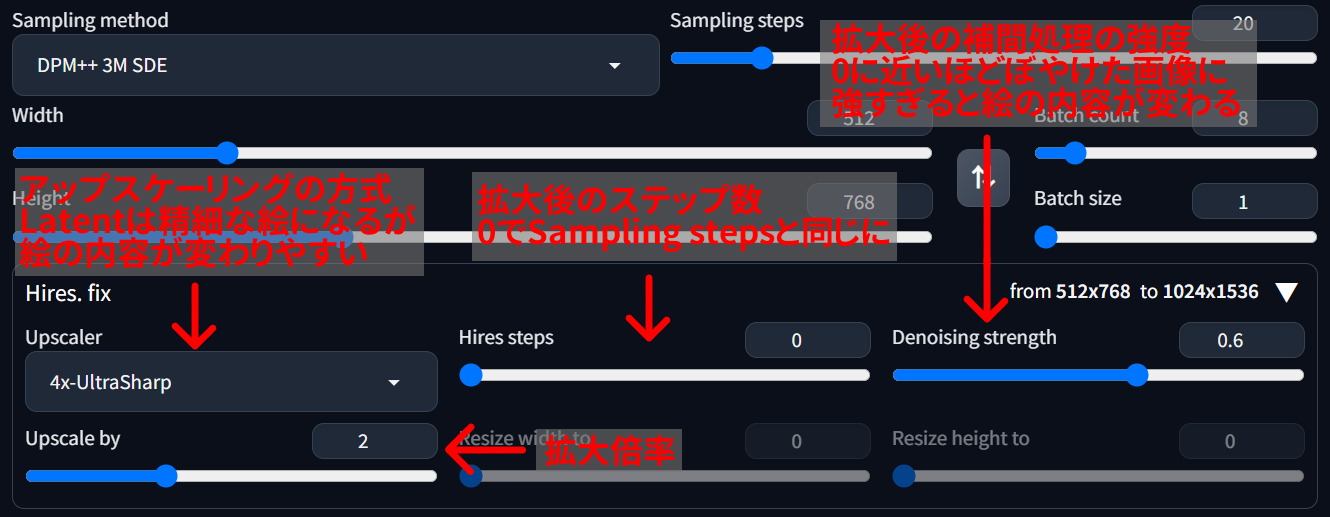















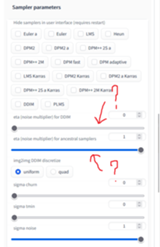
このページへのコメント
高解像度だと破綻しやすいのなんで?
なんか↙ボタンで、プロンプトが復帰出来なくなったんですけど対処方法誰か分かりますか?
アプデして最新にしたらなりました
左斜め下に向いてる矢印のボタン
修正していただいた方ありがとうございます。
「プロンプトを真似る」の項でのnsfwについての補足ですが、
Web版でnsfwをつけてない状態だとネガティブにnsfwが入ります
ローカル版でlowresの前にnsfw,をつければWeb版とほぼ同等になります
一方で、Web版でnsfwをつけるとネガティブからnsfwがなくなり、ローカル版では記載通りの指定でほぼ同等になります
あともう一点、ネガティブの最後の「, artist name」はアスカテストには書かれていますが、PNG Infoで見る限りWeb版のネガティブには記述がないようですので除外した方が近いと思います
これらは、Web版の出力画像をローカルのPNG Infoに読ませるとわかります